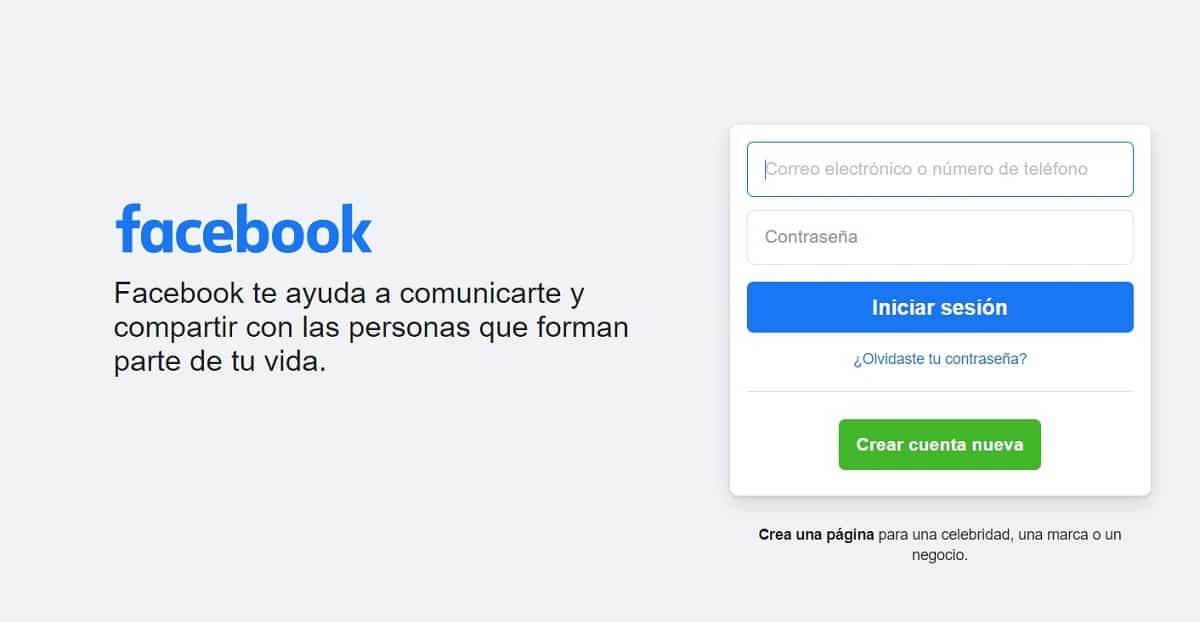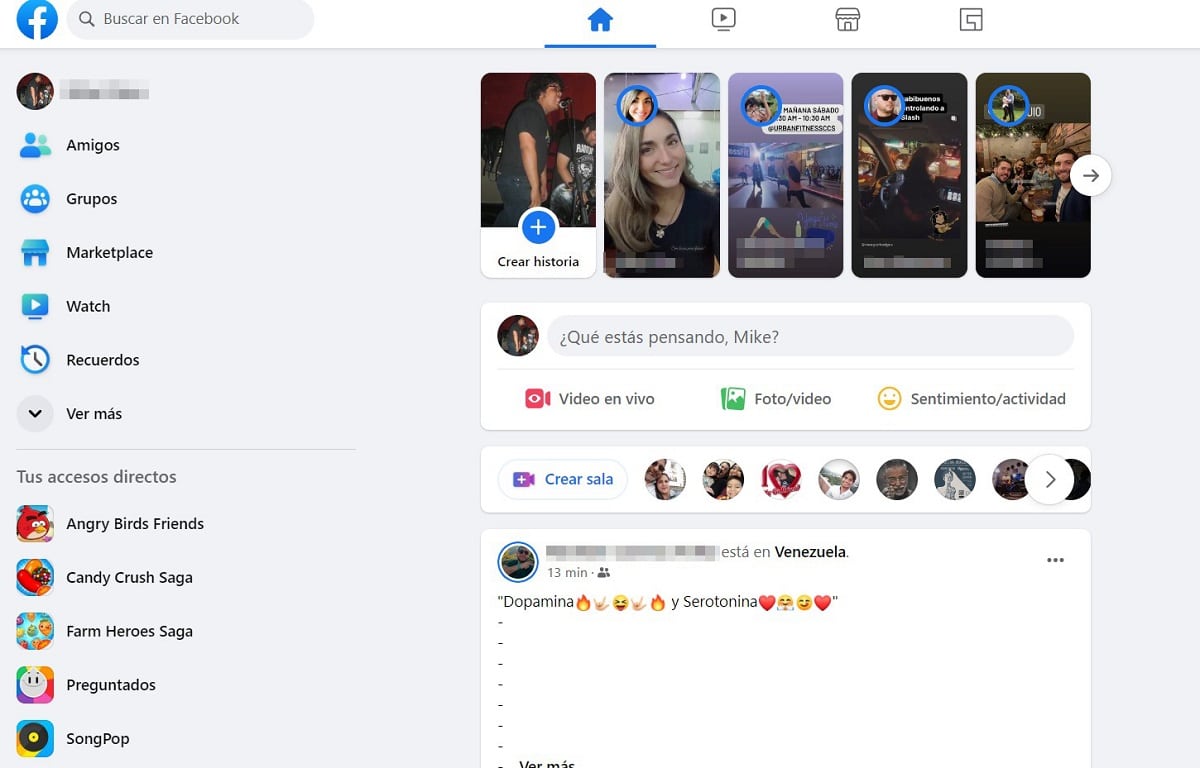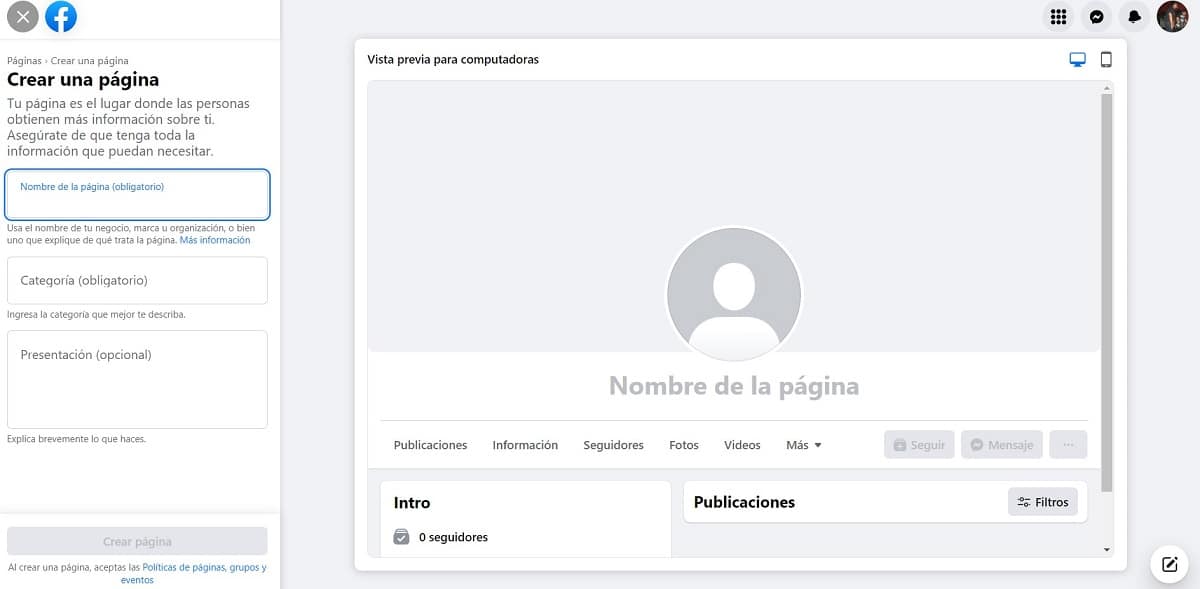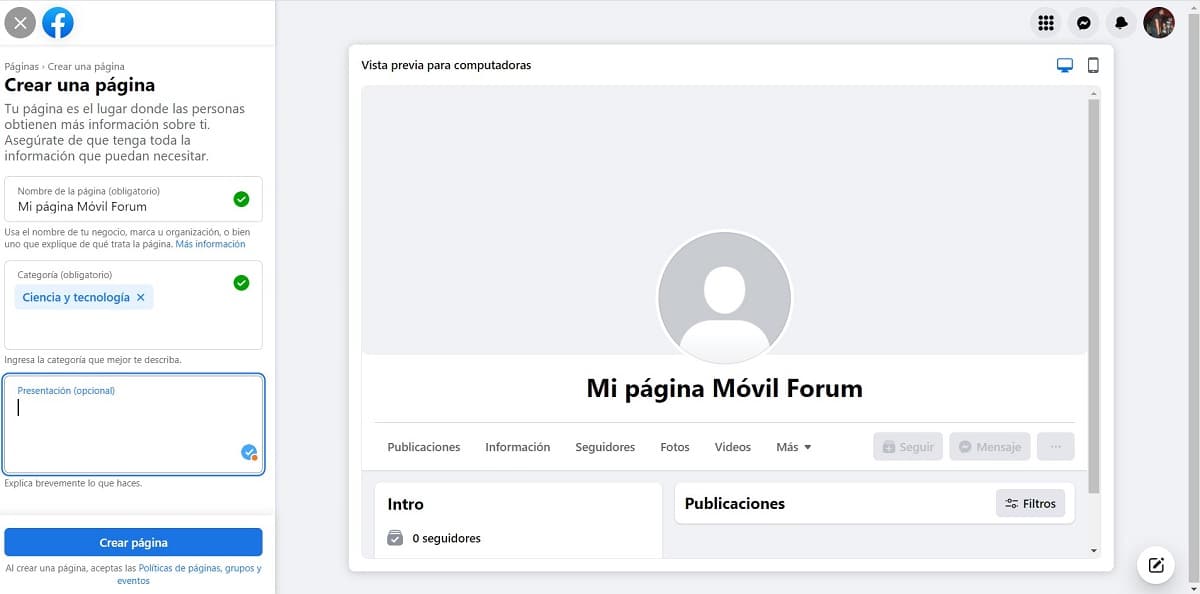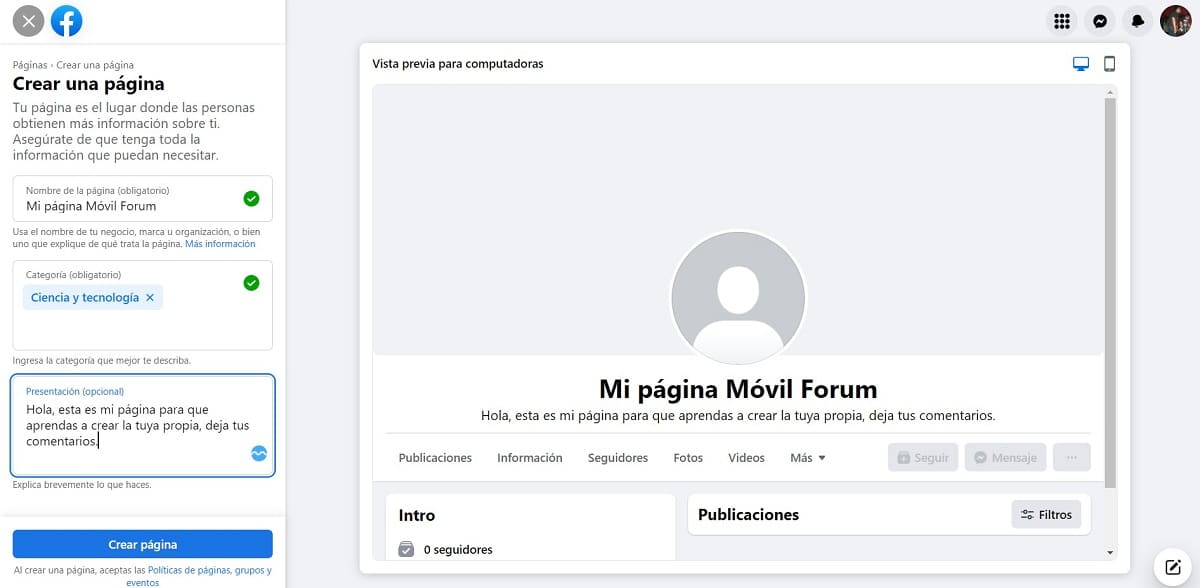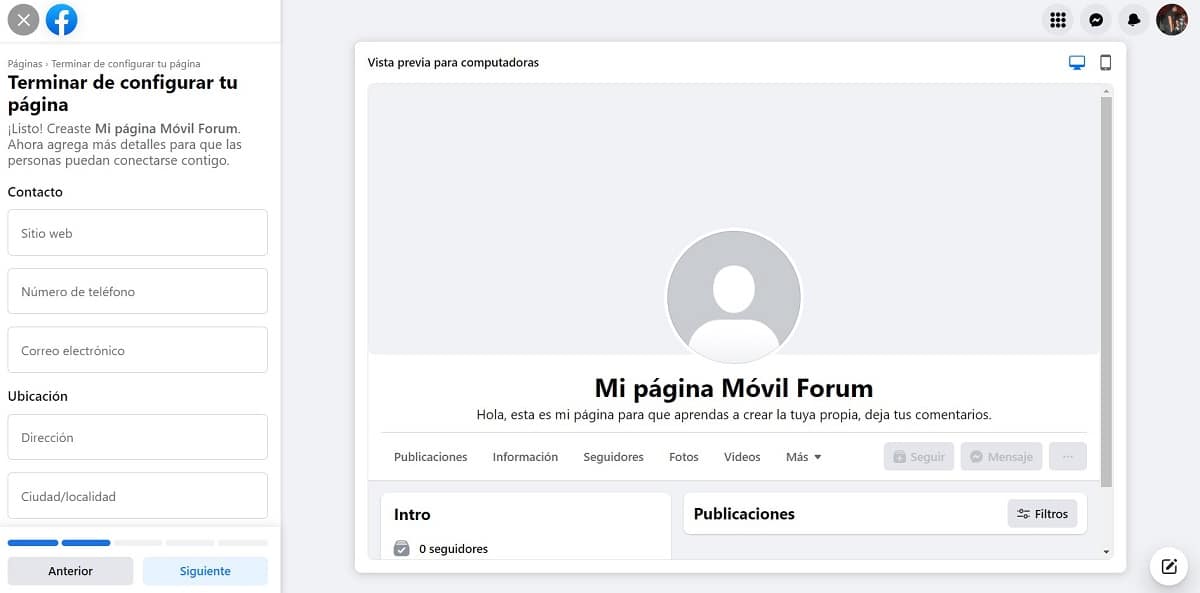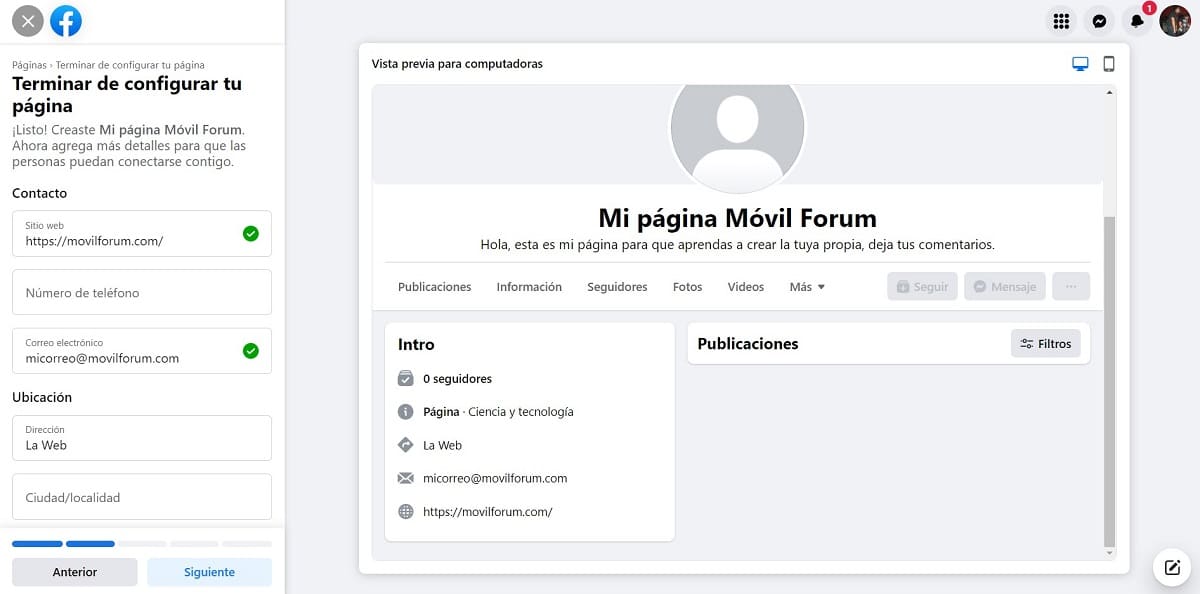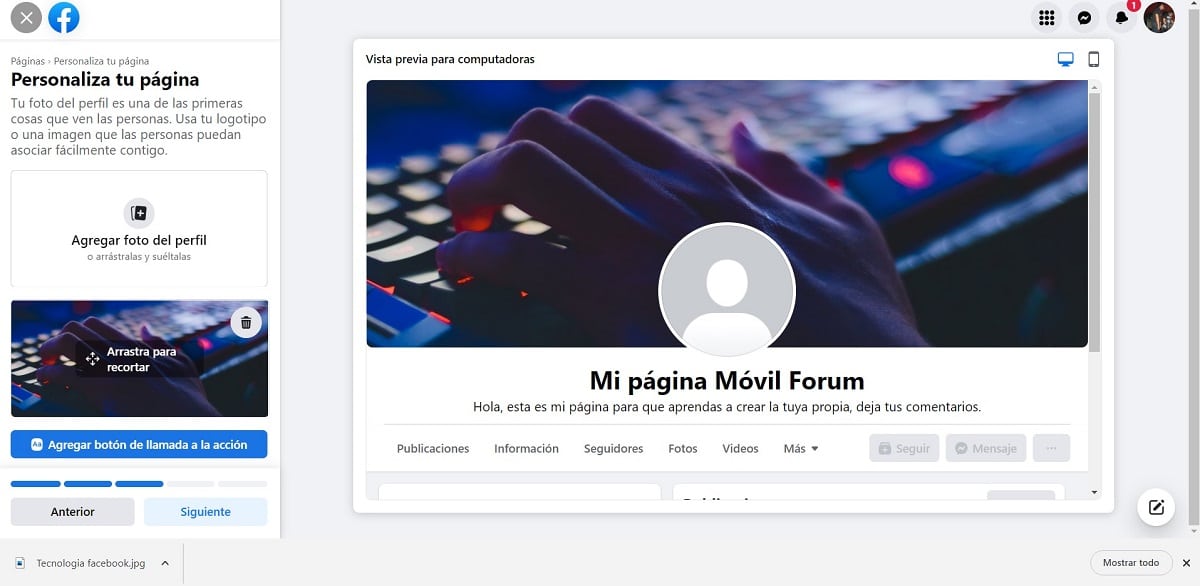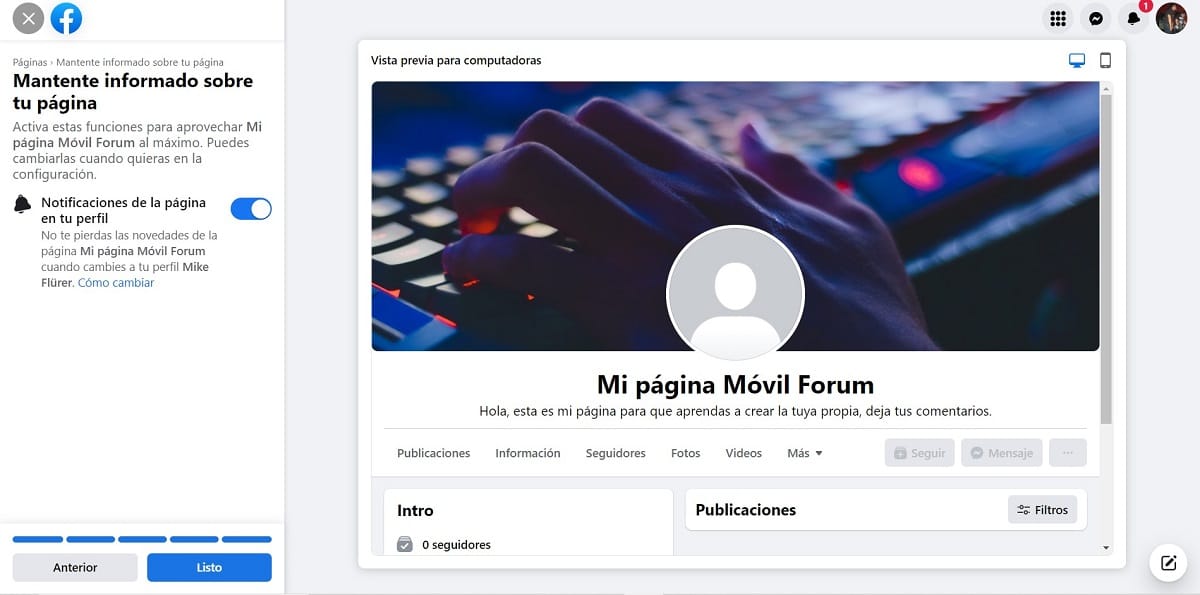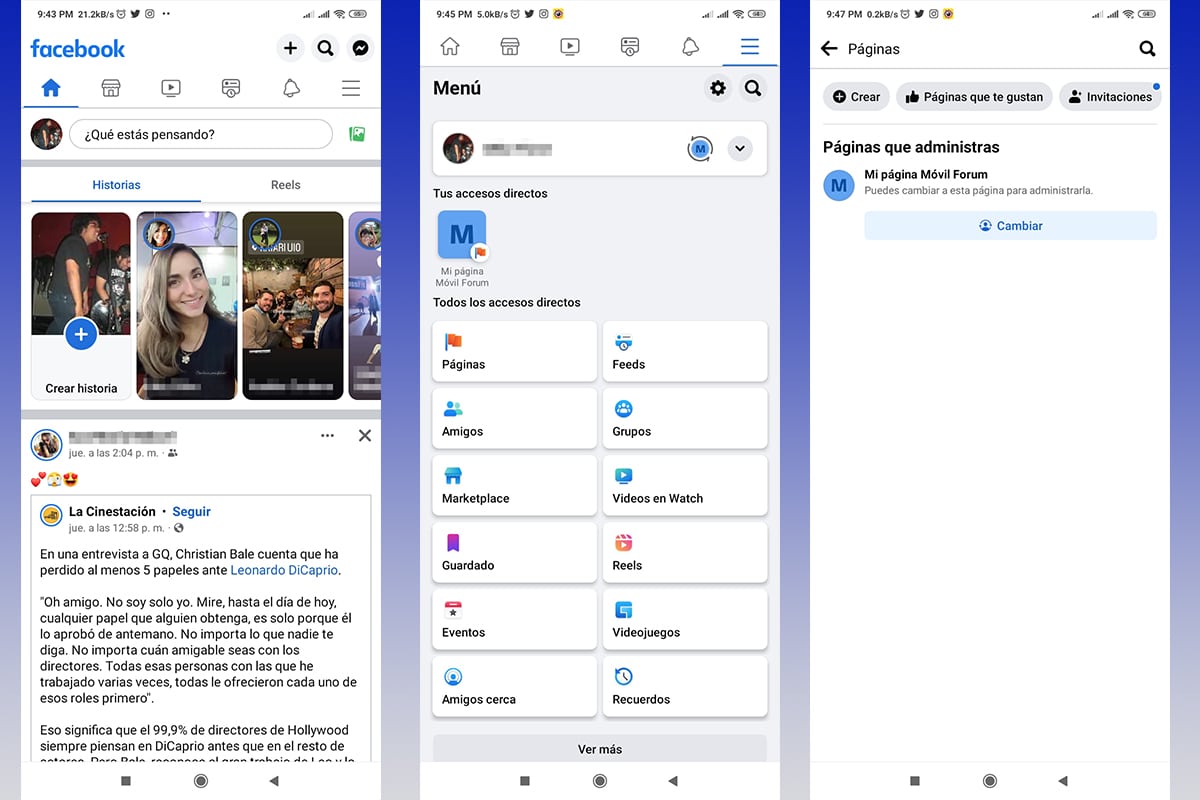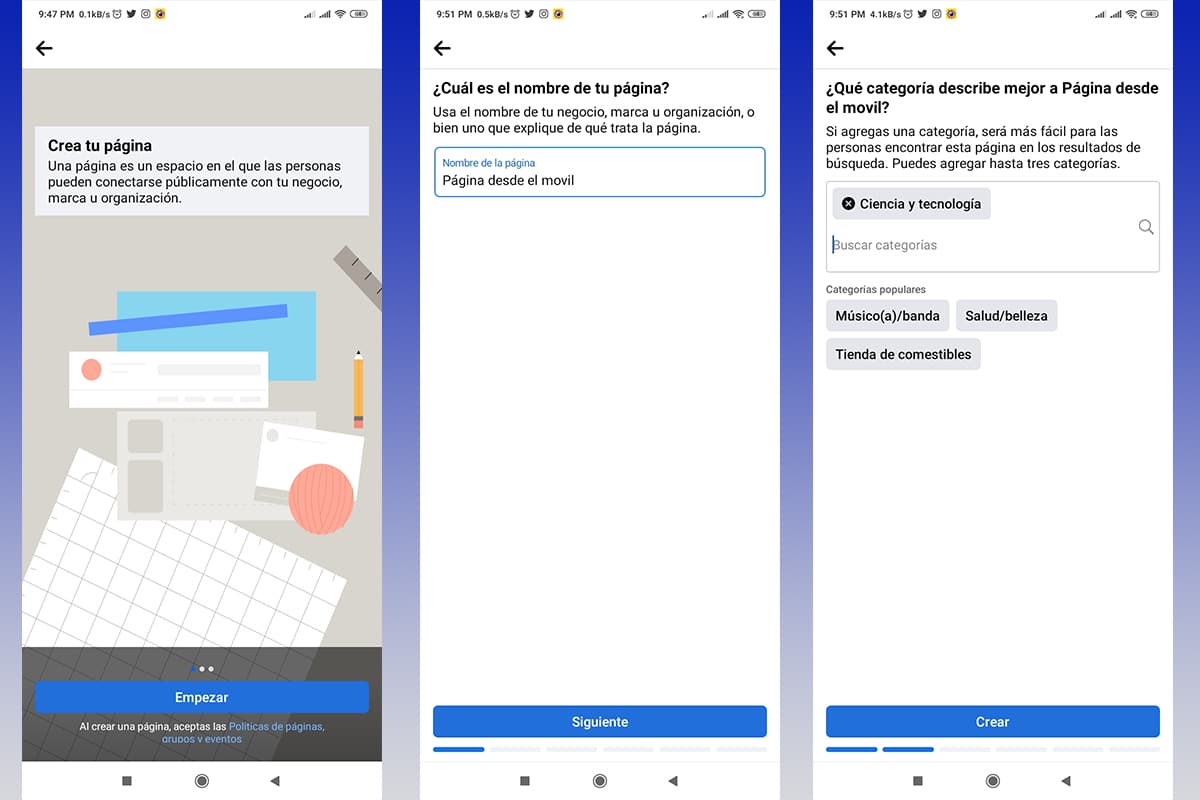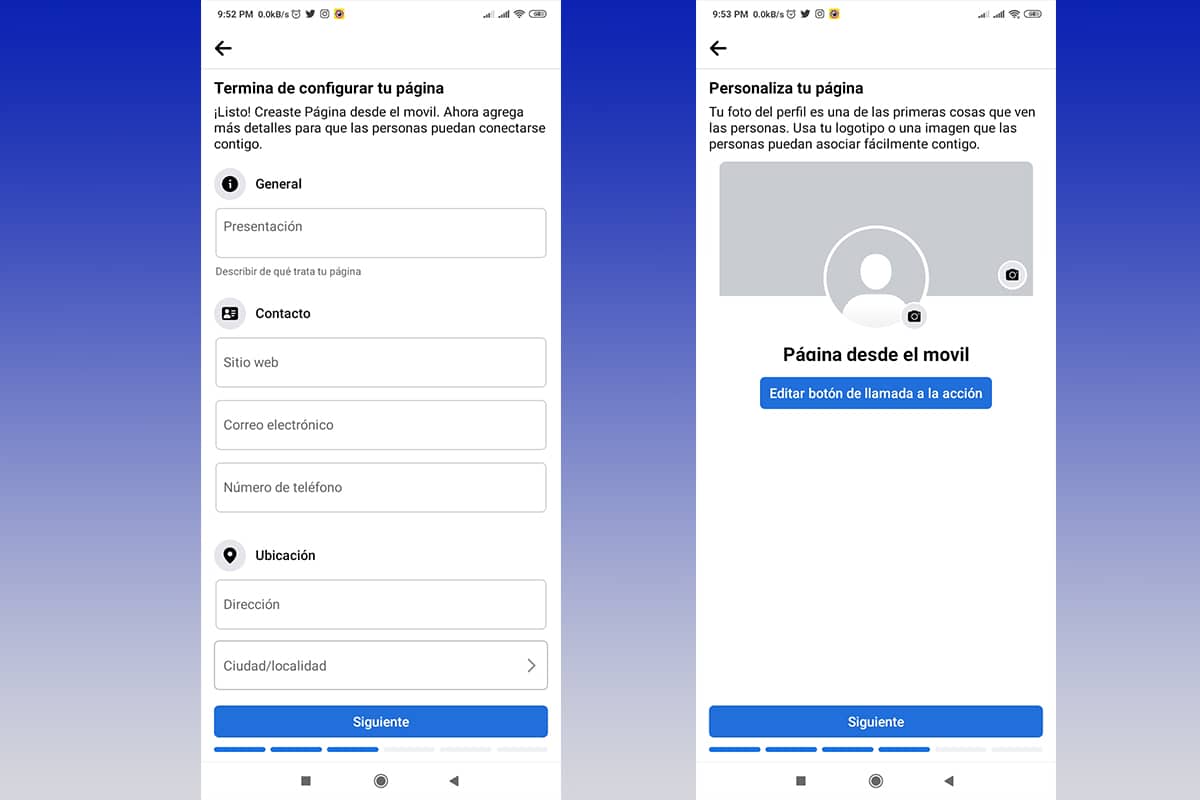ಫೇಸ್ಬುಕ್ ಪ್ರಪಂಚದಲ್ಲಿ ಹೆಚ್ಚು ಬಳಸಿದ ಸಾಮಾಜಿಕ ನೆಟ್ವರ್ಕ್ಗಳಲ್ಲಿ ಒಂದಾಗಿದೆ, ಇದು ವೈಯಕ್ತಿಕ ಅಥವಾ ಕಂಪನಿಯ ವಿಷಯವನ್ನು ಪ್ರದರ್ಶಿಸಲು ನಿಮಗೆ ಅನುಮತಿಸುತ್ತದೆ. ಈ ಅವಕಾಶದಲ್ಲಿ ನಾವು ನಿಮಗೆ ತೋರಿಸುತ್ತೇವೆ ಫೇಸ್ಬುಕ್ ಪುಟವನ್ನು ಹೇಗೆ ತೆರೆಯುವುದು ಹಂತ ಹಂತವಾಗಿ.
ಪ್ರೊಫೈಲ್ ವಿವಿಧ ಪುಟಗಳನ್ನು ರಚಿಸಬಹುದು ಮತ್ತು ನಿರ್ವಹಿಸಬಹುದು ಎಂಬುದನ್ನು ಪ್ರಾರಂಭಿಸುವ ಮೊದಲು ಗಣನೆಗೆ ತೆಗೆದುಕೊಳ್ಳುವುದು ಮುಖ್ಯ, ಖಾತೆಯನ್ನು ಹೊಂದಲು ಮತ್ತು ಅವುಗಳ ಉದ್ದೇಶ ಏನೆಂದು ತಿಳಿಯುವುದು ಮಾತ್ರ ಅವಶ್ಯಕ. ಮತ್ತಷ್ಟು ಸಡಗರವಿಲ್ಲದೆ, ಪ್ರಾರಂಭಿಸೋಣ.
ಸರಳ ರೀತಿಯಲ್ಲಿ ಫೇಸ್ಬುಕ್ ಪುಟವನ್ನು ಹೇಗೆ ರಚಿಸುವುದು ಎಂಬುದರ ಕುರಿತು ಟ್ಯುಟೋರಿಯಲ್

ಈ ಪ್ರಕ್ರಿಯೆಯು ಸುಲಭ, ಆರಾಮದಾಯಕ ಮತ್ತು ವೇಗವಾಗಿರಬೇಕೆಂದು ನಾವು ಬಯಸುತ್ತೇವೆ, ಆದ್ದರಿಂದ ನಿಮ್ಮ ಕಂಪ್ಯೂಟರ್ನಿಂದ ಮತ್ತು ನಿಮ್ಮ ಮೊಬೈಲ್ ಸಾಧನದಿಂದ ಹಂತ ಹಂತವಾಗಿ ನಿಮಗೆ ಮಾರ್ಗದರ್ಶನ ನೀಡಲು ನಾವು ನಿರ್ಧರಿಸಿದ್ದೇವೆ, ನೀವು ಏನನ್ನು ನೋಡುತ್ತೀರಿ ನಿಮ್ಮ Facebook ಪುಟಗಳನ್ನು ರಚಿಸುವುದು ಎಷ್ಟು ಸುಲಭ.
ಪ್ರಕಟಿಸಬೇಕಾದ ವಿಷಯವು Facebook ನ ನೀತಿಗಳನ್ನು ಉಲ್ಲಂಘಿಸಬಾರದು ಎಂಬುದನ್ನು ನೆನಪಿಡಿ, ಇಲ್ಲದಿದ್ದರೆ, ನಾನು ನಿಮ್ಮ ಪುಟವನ್ನು ಅಮಾನತುಗೊಳಿಸಬಹುದು, ಖಾತೆ ಅಥವಾ ಜೀವನಕ್ಕಾಗಿ ನಿಮ್ಮ ಪ್ರೊಫೈಲ್ ಅನ್ನು ಅಳಿಸಿ.

ನಿಮ್ಮ ವೆಬ್ ಬ್ರೌಸರ್ನಿಂದ ಫೇಸ್ಬುಕ್ ಪುಟವನ್ನು ಹೇಗೆ ರಚಿಸುವುದು
ಈ ವಿಧಾನವು ತುಂಬಾ ಸರಳವಾಗಿದೆ, ನೀವು ಕೆಳಗೆ ತೋರಿಸಿರುವ ಹಂತಗಳನ್ನು ಅನುಸರಿಸಬೇಕು, ನಿಮ್ಮ ಪುಟದಲ್ಲಿ ಪ್ರಕಟವಾದ ವಿಷಯಕ್ಕೆ ಗಮನ ಕೊಡಲು ಮರೆಯದಿರಿ.
- ನ ಅಧಿಕೃತ ಸೈಟ್ ಅನ್ನು ನಮೂದಿಸಿ ಫೇಸ್ಬುಕ್ ನಿಮ್ಮ ವೆಬ್ ಬ್ರೌಸರ್.
- ಪ್ರತಿಯೊಂದಕ್ಕೂ ಮೀಸಲಾದ ವಿಭಾಗಗಳಲ್ಲಿ ನಿಮ್ಮ ರುಜುವಾತುಗಳನ್ನು ಇರಿಸಿ, ಇಮೇಲ್ ಅಥವಾ ಫೋನ್ ಸಂಖ್ಯೆ ಮತ್ತು ಪಾಸ್ವರ್ಡ್. ಒತ್ತಿ "ಲಾಗಿನ್ ಮಾಡಿ".
- ನಿನ್ನಲ್ಲಿ "ಮನೆ» ನೀವು ಪರದೆಯ ಎಡಭಾಗದಲ್ಲಿ ಆಯ್ಕೆಗಳ ಮೆನುವಿನೊಂದಿಗೆ ಕಾಲಮ್ ಅನ್ನು ಕಾಣಬಹುದು.
- “ಕ್ಲಿಕ್ ಮಾಡಿಇನ್ನಷ್ಟು ನೋಡಿ”, ನಂತರ ಹೊಸ ಆಯ್ಕೆಗಳು ಕಾಣಿಸಿಕೊಳ್ಳುತ್ತವೆ.
- ನಾವು ಆಯ್ಕೆಯನ್ನು ಕ್ಲಿಕ್ ಮಾಡಬೇಕು "ಪುಟಗಳು".
- ತಕ್ಷಣವೇ, ನಿಮ್ಮನ್ನು ಇಲ್ಲಿಗೆ ಮರುನಿರ್ದೇಶಿಸಲಾಗುತ್ತದೆಪುಟಗಳು ಮತ್ತು ಪ್ರೊಫೈಲ್ಗಳು”, ಅಲ್ಲಿ ನಾವು ನಮ್ಮ ಪುಟವನ್ನು ರಚಿಸಲು ಪ್ರಕ್ರಿಯೆಯನ್ನು ಪ್ರಾರಂಭಿಸುತ್ತೇವೆ.
- ಎಡ ಕಾಲಂನಲ್ಲಿ, ಅದರ ಹೆಡರ್ನಲ್ಲಿ, "" ಎಂಬ ಬಟನ್ ಕಾಣಿಸಿಕೊಳ್ಳುತ್ತದೆ.ಹೊಸ ಪುಟವನ್ನು ರಚಿಸಿ”, ಅಲ್ಲಿ ನಾವು ಕ್ಲಿಕ್ ಮಾಡುತ್ತೇವೆ.
- ಪುಟವನ್ನು ರಚಿಸಲು ಮೆನು ಕಾಣಿಸಿಕೊಳ್ಳಲು ನಾವು ಕೆಲವು ಸೆಕೆಂಡುಗಳ ಕಾಲ ಕಾಯಬೇಕು.
- ಎಡಭಾಗದಲ್ಲಿ ನೀವು ಒಂದು ಸಣ್ಣ ಫಾರ್ಮ್ ಅನ್ನು ಕಾಣಬಹುದು ಅದನ್ನು ನಾವು ಸಂಪೂರ್ಣವಾಗಿ ಭರ್ತಿ ಮಾಡಬೇಕು ಮತ್ತು ಬಲಭಾಗದಲ್ಲಿ ಮೊಬೈಲ್ ಸಾಧನ ಅಥವಾ ಕಂಪ್ಯೂಟರ್ನ ಆಯ್ಕೆಯೊಂದಿಗೆ ಪುಟವು ಹೇಗೆ ಕಾಣುತ್ತದೆ ಎಂಬುದರ ಪೂರ್ವವೀಕ್ಷಣೆ ಕಾಣಿಸಿಕೊಳ್ಳುತ್ತದೆ.
- ಮೊದಲ ಎರಡು ಕ್ಷೇತ್ರಗಳ ಅಗತ್ಯವಿದೆ, ಪುಟದ ಹೆಸರು ಮತ್ತು ವರ್ಗ. ಇದು ಸಲಹೆಯಾಗಿದೆ ಮೂಲ ಹೆಸರನ್ನು ಇರಿಸಿ ಮತ್ತು ಅದನ್ನು ನಿಮ್ಮ ಗ್ರಾಹಕರು ಅಥವಾ ಸ್ನೇಹಿತರು ಸುಲಭವಾಗಿ ಕಂಡುಹಿಡಿಯಬಹುದು, ಎಲ್ಲವೂ ಪುಟದ ಬಳಕೆಯನ್ನು ಅವಲಂಬಿಸಿರುತ್ತದೆ.
- ವರ್ಗಕ್ಕೆ ಸಂಬಂಧಿಸಿದಂತೆ, ಇತರ ಜನರಿಗೆ ಸುಲಭವಾಗಿ ಹುಡುಕಲು ಇದು ತುಂಬಾ ಉಪಯುಕ್ತವಾಗಿದೆ.
- ನಾವು ಕ್ಷೇತ್ರಗಳನ್ನು ಭರ್ತಿ ಮಾಡುವಾಗ, ಪೂರ್ವವೀಕ್ಷಣೆಯು ನವೀಕರಿಸಲ್ಪಡುತ್ತದೆ, ನಮ್ಮ ಅನುಯಾಯಿಗಳು ಏನು ನೋಡುತ್ತಾರೆ ಎಂಬ ಕಲ್ಪನೆಯನ್ನು ನಮಗೆ ನೀಡುತ್ತದೆ.
- ಪ್ರಸ್ತುತಿ ಕ್ಷೇತ್ರವನ್ನು ಭರ್ತಿ ಮಾಡಲು ನಾವು ಶಿಫಾರಸು ಮಾಡುತ್ತೇವೆ, ಇದು ಕಡ್ಡಾಯವಲ್ಲ, ಆದರೆ ನಿಮ್ಮ ಪುಟದ ಬಗ್ಗೆ ವಿವರಣೆಯನ್ನು ಓದುವುದನ್ನು ನಿಮ್ಮ ಅನುಯಾಯಿಗಳು ಇಷ್ಟಪಡುತ್ತಾರೆ.
- ಅಗತ್ಯವಿರುವ ಕ್ಷೇತ್ರಗಳನ್ನು ಭರ್ತಿ ಮಾಡಿ, ಬಟನ್ "ಪುಟವನ್ನು ರಚಿಸಿ” ಲಭ್ಯವಿರುತ್ತದೆ, ಮುಂದುವರೆಯಲು, ನಾವು ಅದರ ಮೇಲೆ ಕ್ಲಿಕ್ ಮಾಡಬೇಕು.
- ಪುಟವನ್ನು ರಚಿಸುವುದಕ್ಕಾಗಿ ನಾವು ಕೆಲವು ಸೆಕೆಂಡುಗಳ ಕಾಲ ಕಾಯುತ್ತೇವೆ, ಅದನ್ನು ಯಶಸ್ವಿಯಾಗಿ ರಚಿಸಿದಾಗ ಪಾಪ್-ಅಪ್ ಅಧಿಸೂಚನೆಯು ನಿಮಗೆ ತಿಳಿಸುತ್ತದೆ.
- ಇದರ ನಂತರ, ಹೊಸ ಕ್ಷೇತ್ರಗಳು ಕಾಣಿಸಿಕೊಳ್ಳುತ್ತವೆ, ಇವು ಅವು ಕಡ್ಡಾಯವಲ್ಲ, ಆದರೆ ಅದೇ ರೀತಿಯಲ್ಲಿ ನೀವು ಸಾಧ್ಯವಾದಷ್ಟು ಅವುಗಳನ್ನು ಭರ್ತಿ ಮಾಡಲು ನಾವು ಶಿಫಾರಸು ಮಾಡುತ್ತೇವೆ, ಇವುಗಳು ನಿರ್ವಾಹಕರೊಂದಿಗಿನ ಸಂಪರ್ಕದ ರೂಪ ಅಥವಾ ಅದರ ಭೌಗೋಳಿಕ ಸ್ಥಳವಾಗಿದೆ.
- ನೀವು ಡೇಟಾವನ್ನು ಇರಿಸಿದಾಗ, ಅದು ಪೂರ್ವವೀಕ್ಷಣೆಯಲ್ಲಿ ಪ್ರತಿಫಲಿಸುತ್ತದೆ. ಮುಗಿದ ನಂತರ, ನಾವು "" ಮೇಲೆ ಕ್ಲಿಕ್ ಮಾಡುತ್ತೇವೆಮುಂದೆ".
- ಮುಂದಿನ ಹಂತವು ಪ್ರೊಫೈಲ್ ಫೋಟೋ ಮತ್ತು ಕವರ್ ಫೋಟೋವನ್ನು ಸೇರಿಸುವುದು. ಕನಿಷ್ಠ, ಕವರ್ ಪುಟವು ಉತ್ತಮ ರೆಸಲ್ಯೂಶನ್ ಹೊಂದಿದೆ ಮತ್ತು ನಿಮ್ಮ ಪುಟದಲ್ಲಿ ನೀವು ಏನನ್ನು ತೋರಿಸಲು ಬಯಸುತ್ತೀರಿ ಎಂಬುದನ್ನು ವ್ಯಕ್ತಪಡಿಸಲು ನಾವು ಶಿಫಾರಸು ಮಾಡುತ್ತೇವೆ.
- ಚಿತ್ರಗಳನ್ನು ಸೇರಿಸಲು ನೀವು ಕ್ಲಿಕ್ ಮಾಡಬೇಕು "ಫೋಟೋ ಸೇರಿಸಿ” ಮತ್ತು ತಕ್ಷಣವೇ ಎಕ್ಸ್ಪ್ಲೋರರ್ ಅನ್ನು ಪ್ರದರ್ಶಿಸಲಾಗುತ್ತದೆ ಇದರಿಂದ ನೀವು ಚಿತ್ರಕ್ಕಾಗಿ ನಿಮ್ಮ ಕಂಪ್ಯೂಟರ್ ಅನ್ನು ಹುಡುಕಬಹುದು. ಲೋಡ್ ಮಾಡಿದ ನಂತರ, ನಾವು ಅದನ್ನು ಪುಟದಲ್ಲಿಯೇ ಕತ್ತರಿಸಬಹುದು.
- ಕೊನೆಯಲ್ಲಿ ನಾವು ಬಟನ್ ಕ್ಲಿಕ್ ಮಾಡುತ್ತೇವೆ "ಮುಂದೆ”, ಕೆಳಗಿನ ಪ್ರದೇಶದಲ್ಲಿ ಆಯ್ಕೆಗಳ ಅದೇ ಕಾಲಮ್ನಲ್ಲಿದೆ.
- ಪ್ರಕಟಿಸುವ ಮೊದಲು ಕೊನೆಯ ಹಂತವೆಂದರೆ ನಿಮ್ಮ ಸ್ನೇಹಿತರನ್ನು ಆಹ್ವಾನಿಸುವುದು, ಇದಕ್ಕಾಗಿ ಫೇಸ್ಬುಕ್ ನಿಮಗೆ ಕೈ ನೀಡುತ್ತದೆ, ಈ ಸಂದರ್ಭದಲ್ಲಿ ನಾವು ಕ್ಲಿಕ್ ಮಾಡುತ್ತೇವೆ "ಸ್ನೇಹಿತರನ್ನು ಆಹ್ವಾನಿಸಿ” ಮತ್ತು ವಿಷಯವನ್ನು ಆನಂದಿಸಬಹುದು ಎಂದು ನಾವು ನಂಬುವ ನಮ್ಮ ಸಂಪರ್ಕಗಳನ್ನು ಆಯ್ಕೆ ಮಾಡಲು ನಮಗೆ ಅನುಮತಿಸುತ್ತದೆ.
- ನಾವು ಬಳಕೆದಾರರನ್ನು ಆಯ್ಕೆ ಮಾಡಿದ ನಂತರ, ನಾವು "" ಮೇಲೆ ಕ್ಲಿಕ್ ಮಾಡುತ್ತೇವೆಆಹ್ವಾನವನ್ನು ಕಳುಹಿಸಿ”, ಇದು ಪಾಪ್-ಅಪ್ ವಿಂಡೋವನ್ನು ಮುಚ್ಚುತ್ತದೆ.
- ಮತ್ತೊಮ್ಮೆ, ನಾವು ಕ್ಲಿಕ್ ಮಾಡಿ "ಮುಂದೆ” ಮತ್ತು ಅದು ನಮ್ಮನ್ನು ಹೊಸ ಪುಟಕ್ಕೆ ಮರುನಿರ್ದೇಶಿಸುತ್ತದೆ.
- ಇದರಲ್ಲಿ ನಾವು ಪುಟದ ಅಧಿಸೂಚನೆಗಳನ್ನು ಸಕ್ರಿಯಗೊಳಿಸುತ್ತೇವೆ, ಪುಟದ ಒಂದು ಬದಲಿಗೆ ನಿಮ್ಮ ವೈಯಕ್ತಿಕ ಪ್ರೊಫೈಲ್ ಅನ್ನು ಬಳಸುವಾಗ ಸೂಕ್ತವಾಗಿದೆ.
- ಅಂತಿಮವಾಗಿ ನಾವು ಕ್ಲಿಕ್ ಮಾಡುತ್ತೇವೆ "ರೆಡಿ” ಮತ್ತು ಕೆಲವು ನಿಮಿಷಗಳ ನಂತರ ನಮ್ಮ ಪುಟವು ನಿಮಗೆ ವಿಷಯವನ್ನು ಪ್ರಕಟಿಸಲು ಮತ್ತು ನಿಮ್ಮ ಸಮುದಾಯವನ್ನು ಬೆಳೆಸಲು ಸಂಪೂರ್ಣವಾಗಿ ಲಭ್ಯವಿರುತ್ತದೆ.
ನಿಮ್ಮ ಮೊಬೈಲ್ನಲ್ಲಿರುವ ಅಪ್ಲಿಕೇಶನ್ನಿಂದ ಫೇಸ್ಬುಕ್ ಪುಟವನ್ನು ಹೇಗೆ ರಚಿಸುವುದು
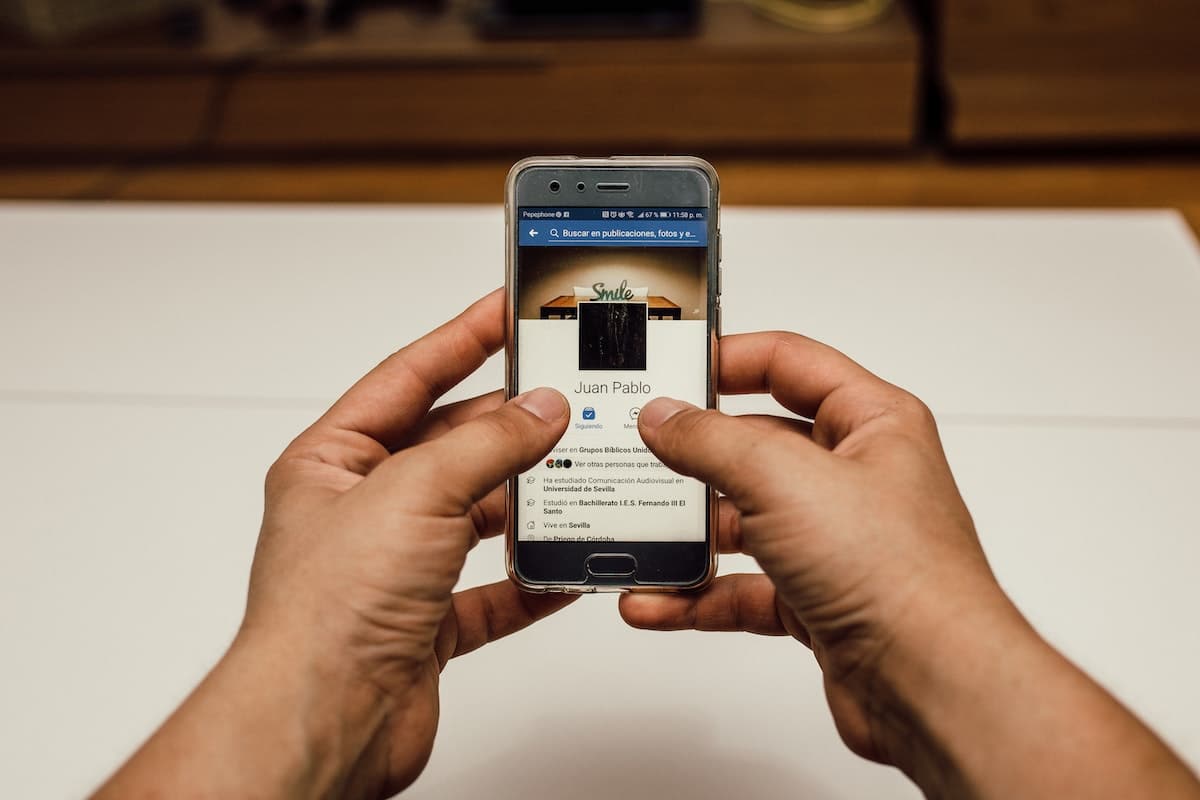
ಮೊಬೈಲ್ನಿಂದ ಅನುಸರಿಸಬೇಕಾದ ಹಂತಗಳು ಕಂಪ್ಯೂಟರ್ನಲ್ಲಿ ಮಾಡಿದಂತೆಯೇ ಇರುತ್ತವೆ, ಆದ್ದರಿಂದ ಈ ಸಮಯದಲ್ಲಿ ನಾವು ಸ್ವಲ್ಪ ವೇಗವಾಗಿ ಹೋಗುತ್ತೇವೆ. ಅನುಸರಿಸಬೇಕಾದ ಹಂತಗಳು ಹೀಗಿವೆ:
- ನಾವು ನಮ್ಮ Facebook ಮೊಬೈಲ್ ಅಪ್ಲಿಕೇಶನ್ ಅನ್ನು ಪೂರ್ವನಿಯೋಜಿತವಾಗಿ ತೆರೆಯುತ್ತೇವೆಮುಖಪುಟ".
- ಮೇಲಿನ ಬಲ ಪ್ರದೇಶದಲ್ಲಿ ನಾವು ಮೆನು ಬಟನ್ ಅನ್ನು ಕಾಣುತ್ತೇವೆ, ಅದರ ಐಕಾನ್ ಅನ್ನು 3 ಸಮಾನಾಂತರ ಸಮತಲ ರೇಖೆಗಳೊಂದಿಗೆ ವ್ಯಕ್ತಪಡಿಸಲಾಗುತ್ತದೆ.
- ಹೊಸ ಆಯ್ಕೆಗಳು ಕಾಣಿಸಿಕೊಳ್ಳುತ್ತವೆ, ನಮ್ಮ ಆಸಕ್ತಿಯಿಂದ "ಪುಟಗಳು".
- ಈ ಪರದೆಯನ್ನು ತೆರೆಯುವಾಗ, ಮೇಲಿನ ಪ್ರದೇಶದಲ್ಲಿ ಆಯ್ಕೆಗಳೊಂದಿಗೆ ರಿಬ್ಬನ್ ಕಾಣಿಸಿಕೊಳ್ಳುತ್ತದೆ, ನಾವು "ರಚಿಸಿ".
- ಹೊಸ ಪುಟವನ್ನು ರಚಿಸುವ ಮಾಂತ್ರಿಕ ಪ್ರಾರಂಭವಾಗುತ್ತದೆ, ಅದಕ್ಕೆ ನಾವು ಆದೇಶವನ್ನು ನೀಡಬೇಕು "ಪ್ರಾರಂಭಿಸಿ”, ನಾವು ಇದನ್ನು ಪರದೆಯ ಕೆಳಭಾಗದಲ್ಲಿರುವ ನೀಲಿ ಬಟನ್ನೊಂದಿಗೆ ಮಾಡುತ್ತೇವೆ.
- ಇಲ್ಲಿಂದ ಹಂತಗಳು ಪ್ರಾಯೋಗಿಕವಾಗಿ ಕಂಪ್ಯೂಟರ್ ಆವೃತ್ತಿಯಂತೆಯೇ ಇರುತ್ತವೆ, ಅವುಗಳನ್ನು ಮಾರ್ಗದರ್ಶಿ ಮತ್ತು ಹೆಚ್ಚು ಕ್ರಮಬದ್ಧವಾಗಿ ಮಾತ್ರ ನಡೆಸಲಾಗುತ್ತದೆ.
- ಪುಟದ ಹೆಸರು ಮತ್ತು ಅದರ ವರ್ಗದಂತಹ ಕಡ್ಡಾಯ ಕ್ಷೇತ್ರಗಳಿವೆ ಎಂಬುದನ್ನು ನೆನಪಿಡಿ. ಪ್ರತಿ ಬಾರಿ ನಾವು ಪೆಟ್ಟಿಗೆಯನ್ನು ತುಂಬುತ್ತೇವೆ, ಬಟನ್ "ಮುಂದೆ” ಅನ್ನು ಸಕ್ರಿಯಗೊಳಿಸಲಾಗುತ್ತದೆ ಮತ್ತು ನಾವು ಮುಂದಿನ ಹಂತಕ್ಕೆ ಹೋಗಬಹುದು.
- ಸಂಪರ್ಕ ಮಾಹಿತಿಯನ್ನು ಇರಿಸಿದ ನಂತರ, ನಾವು ನಮ್ಮ ಪ್ರೊಫೈಲ್ ಚಿತ್ರವನ್ನು ಮತ್ತು ನಂತರ ಕವರ್ ಚಿತ್ರವನ್ನು ಇರಿಸಲು ಹೋಗುತ್ತೇವೆ. ಅವುಗಳನ್ನು ಸೇರಿಸಲು, ಪ್ರತಿಯೊಬ್ಬರೂ ಹೋಗಬೇಕಾದ ಜಾಗವನ್ನು ನಾವು ಕ್ಲಿಕ್ ಮಾಡಬೇಕು ಮತ್ತು ನಿಮ್ಮ ಮೊಬೈಲ್ನಲ್ಲಿ ಅದನ್ನು ಪತ್ತೆಹಚ್ಚಲು ನ್ಯಾವಿಗೇಷನ್ ಮೆನು ಕಾಣಿಸಿಕೊಳ್ಳುತ್ತದೆ.
- ನಮ್ಮ ಪುಟವನ್ನು ಅನುಸರಿಸಲು ನಾವು ನಮ್ಮ ಸ್ನೇಹಿತರನ್ನು ಆಹ್ವಾನಿಸುತ್ತೇವೆ ಮತ್ತು ಕ್ಲಿಕ್ ಮಾಡಿಮುಂದೆ".
- ಅಂತಿಮವಾಗಿ, ನಾವು ಕ್ಲಿಕ್ ಮಾಡುತ್ತೇವೆ "ರೆಡಿ” ಮತ್ತು ನಮ್ಮ ಪುಟವು Facebook ನಲ್ಲಿ ಲಭ್ಯವಿರುತ್ತದೆ.
- ಪ್ರಕಟಿಸುವಾಗ, ಅಪ್ಲಿಕೇಶನ್ ನಮಗೆ ಪುಟದ ಪ್ರವಾಸವನ್ನು ನೀಡುತ್ತದೆ, ಈ ರೀತಿಯಲ್ಲಿ ನಾವು ಅದರಲ್ಲಿ ಲಭ್ಯವಿರುವ ಎಲ್ಲಾ ಅಂಶಗಳನ್ನು ತಿಳಿಯುತ್ತೇವೆ. ಇದನ್ನು ಮಾಡಲು ನೀವು ಕ್ಲಿಕ್ ಮಾಡಬೇಕು "ಪ್ರವಾಸವನ್ನು ಪ್ರಾರಂಭಿಸಿ".
ನಿಯತಕಾಲಿಕವಾಗಿ ಪ್ರಕಟಿಸಲು ಮತ್ತು ನಿಮ್ಮ ವಿಷಯವನ್ನು ನವೀಕರಿಸಲು ಮರೆಯದಿರಿ, ಇದು ನಿಮ್ಮ ಅನುಯಾಯಿಗಳ ಗಮನವನ್ನು ಉತ್ತಮವಾಗಿ ಸೆಳೆಯುತ್ತದೆ ಮತ್ತು ನಿಮ್ಮ ಸಮುದಾಯವನ್ನು ಬೆಳೆಸಲು ನಿಮಗೆ ಸಾಧ್ಯವಾಗುತ್ತದೆ.